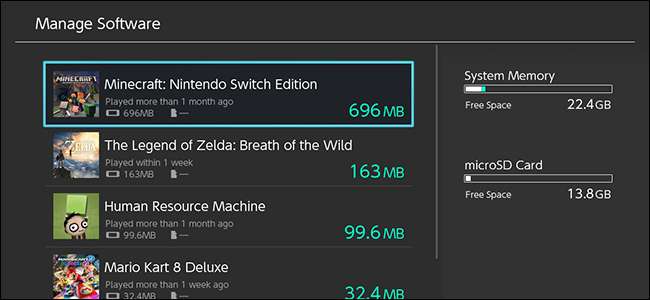
המתג של נינטנדו מגיע עם נפח אחסון זעיר של 32 גיגה-בייט. אתה יכול להרחיב את האחסון שלך באמצעות כרטיס SD, אך עדיין מדובר בכמות די קטנה של מקום במסוף שלך. להלן מספר דרכים בהן ניתן לפנות שטח אחסון פנימי, או לפחות לפרוק חלק מהנתונים לכרטיס SD.
כברירת מחדל, אם מותקן כרטיס SD במתג שלך, המסוף יאחסן אליו באופן אוטומטי משחקים וצילומי מסך שהורדו עד שהוא מלא. אם התחלת להשתמש בקונסולה שלך ללא כרטיס SD, או אם אין לך, ייתכן שתצטרך לנקות את הבית מדי פעם.
ישנן שתי דרכים למחוק משחקים ב- Switch. אתה יכול למחוק אותם, שייקח איתו את כל נתוני שמירת המשחק שלך, או שאתה יכול "לאחסן" אותם. ארכיון של משחק ימחק את כל נתוני המשחק (שתופס את עיקר השטח בקונסולה שלך) אך ישאיר את המשחק שלך במקום שבו הם נמצאים. בדרך זו, אם אתה מוריד את המשחק שוב בעתיד, אתה לא צריך להתחיל מחדש.
זה חשוב כי שמירת המשחק שלך נשמרת רק בקונסולה שלך. נינטנדו לא מסנכרנת את שמירת המשחק שלך, מאפשרת לך לגבות אותם או אפילו להעתיק אותם לכרטיס ה- SD שלך. אם אתה מוחק משחק מהקונסולה שלך, שמירת המשחק שלך נעלמת לנצח. אז אם לא שיחקתם נשימה של הטבע קצת ורוצים למחוק אותו כדי לפנות מקום למשהו אחר, ארכיב אותו במקום זאת. מסיבה זו כמעט תמיד אנו ממליצים על ארכיון במקום למחוק משחקים אם תרצו לחזור אליהם אי פעם.
אם מותקן משחק באחסון הפנימי של המתג שלך, יהיה עליך גם לארכון אותו כדי להעביר אותו לכרטיס ה- SD שלך. התחל בהכנסת כרטיס ה- SD שלך ואז ארכיב את המשחק שברצונך להעביר. לאחר שזה נעלם, הורד מחדש את המשחק מה- eStore והוא יותקן על כרטיס ה- SD כברירת מחדל.
כדי לארכיב משחק, בחר אותו במסך הבית שלך ולחץ על כפתורי + או - בבקר שלך.
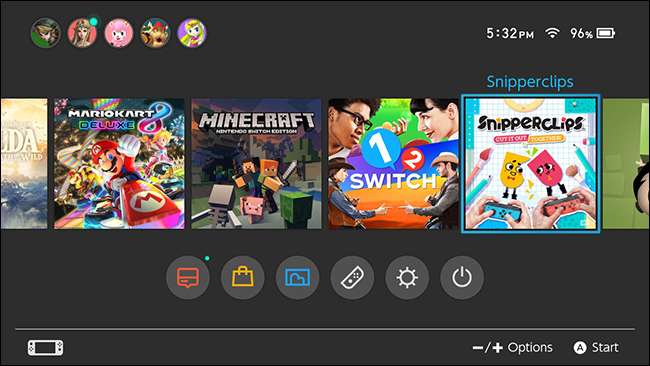
פעולה זו תפתח תפריט אפשרויות. גלול מטה אל ניהול תוכנה ובחר תוכנת ארכיב. אם אתה בטוח ב 100% שאתה לעולם לא רוצה לשחק משחק שוב ורוצה לפנות קצת יותר מקום, בחר מחק תוכנה. אבל שוב, אין דרך לשחזר את שמירת המשחק שלך אם תמחק את המשחק מהקונסולה שלך.
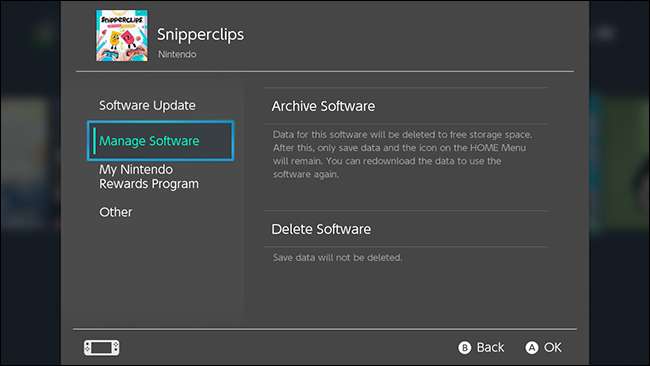
תוכלו גם לראות אילו משחקים תופסים הכי הרבה מקום ולהסיר את ההתקנה של אלה - כמו גם לנהל חזירי נתונים אחרים כמו צילומי מסך - מתפריט ההגדרות. ראשית, בחר הגדרות ממסך הבית.

גלול מטה לניהול נתונים. כאן בחר באפשרות נהל תוכנה.
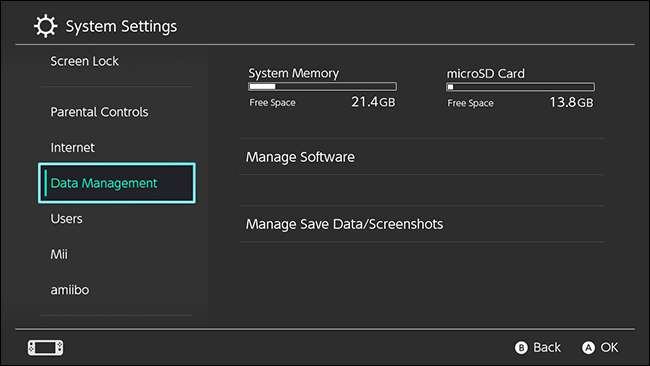
במסך זה תראה רשימה של המשחקים שלך, ממוינת לפי כמות השטח שהם תופסים במסוף שלך. בחר אחד מהמשחקים ותוכל לארכוב אותו או למחוק אותו.
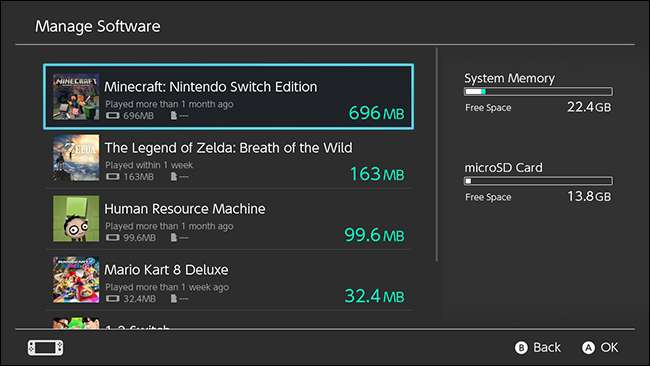
חזרה למסך ניהול נתונים, יש לך גם אפשרות אחרת שכותרתה נהל שמירת נתונים / צילומי מסך.
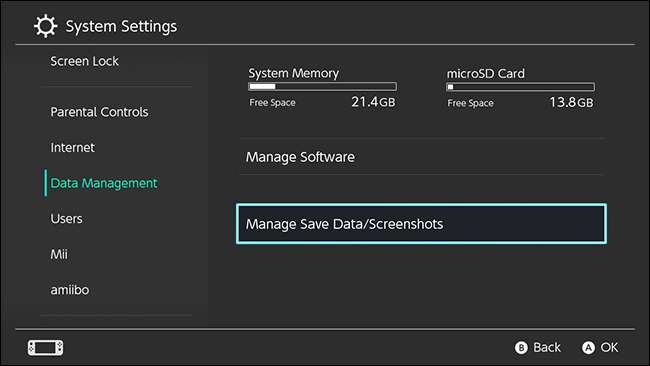
תחת תפריט זה, באפשרותך לבחור מחק שמור נתונים או נהל צילומי מסך. נתחיל עם מחיקת שמירת נתונים.
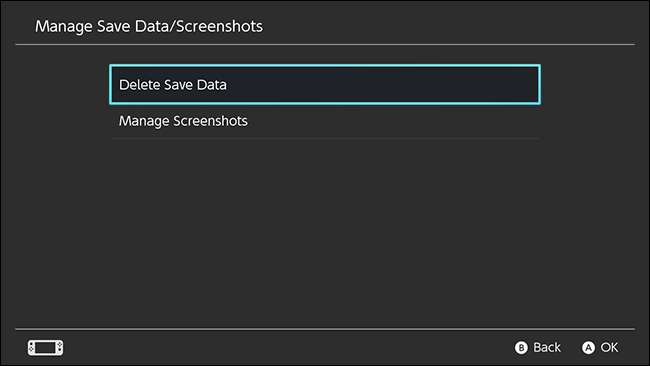
מסך זה יפרט את כל המשחקים שיש ברשותכם שמירת נתונים, כמו גם כמה מקום זה חוסך המשחק תופס. בחר משחק כדי למחוק כמה שמירות.
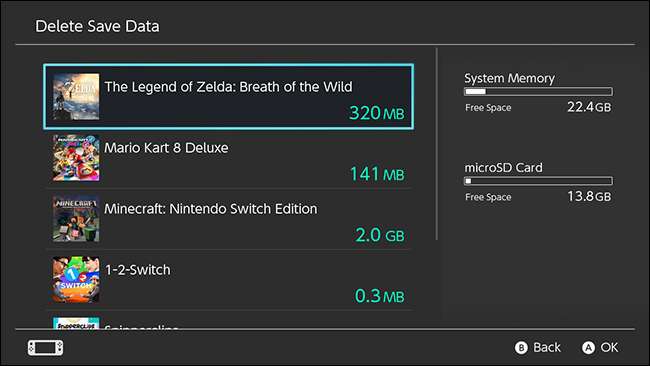
אם יש לך שמירות ממספר פרופילי נגן, אתה יכול למחוק אותם כל אחד בנפרד במסך זה. זה שימושי במיוחד אם נתת למישהו אחר להשתמש בקונסולה שלך, אך הם לא ישחקו שוב. זכור, אם תמחק מכאן נתוני שמירת משחק, לעולם לא ניתן יהיה לשחזר אותם.
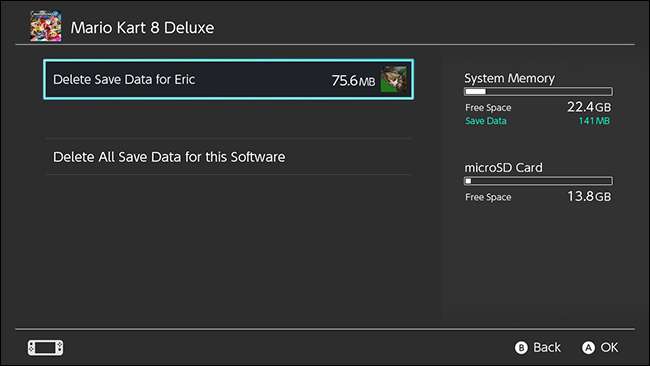
בתפריט נהל צילומי מסך, תמצא כמה אפשרויות שונות. באפשרותך לשנות את מיקום השמירה המוגדר כברירת מחדל עבור צילומי המסך שלך (כאשר אתה מכניס כרטיס SD הוא אמור להיות ברירת המחדל, אך תוכל לשנות זאת אם אתה מעדיף לשמור צילומי מסך לאחסון הפנימי שלך), להעתיק את צילומי המסך שלך מאחסון אחד לאחר. או מחק את כל צילומי המסך שלך בבת אחת. אם תבחר באפשרות נהל תמונות בודדות, תועבר לאפליקציית האלבום שם תוכל לדפדף בצילומי מסך, למחוק תמונות מסוימות בלבד או אפילו לשתף אותן בפייסבוק ובטוויטר.
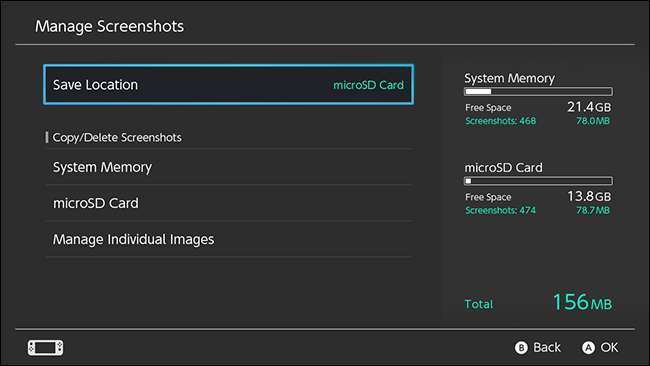
לרוב, הורדות משחק יגזלו את עיקר השטח בקונסולה שלך, אך באפשרותך לאחסן בארכיון את המשחקים מבלי לאבד את נתוני השמירה שלך. אם סיימת לשחק עם משחק לזמן מה, פשוט ארכיב אותו ושמור על שמירותיך. בין זה לבין להקל מעט על כפתור המסך, אתה יכול להסתדר עם 32 GB של אחסון פנימי בסדר גמור.






